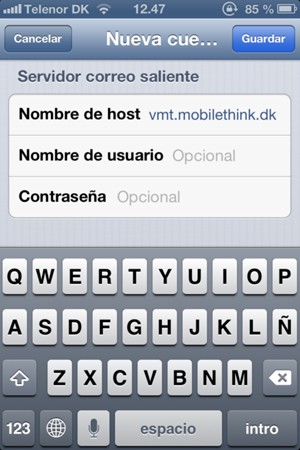Asegúrese de tener la siguiente información: 1. Su dirección de correo electrónico 2. Contraseña 3. Nombre de usuario Internet debe ser configurado antes de comenzar con esta guía. AVISO: LAS IMÁGENES DE PANTALLA PUEDEN DIFERIR DE SU DISPOSITIVO ACTUAL.
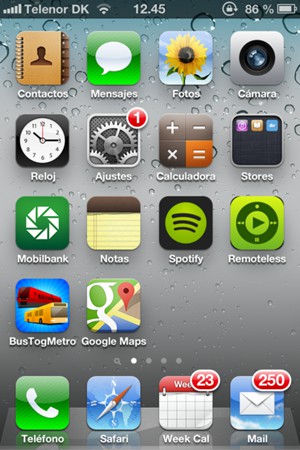
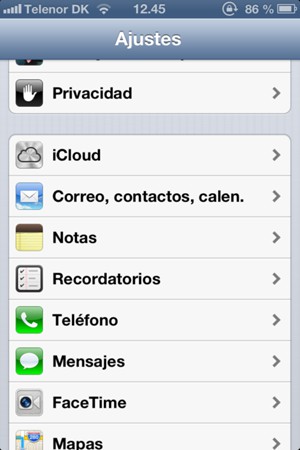
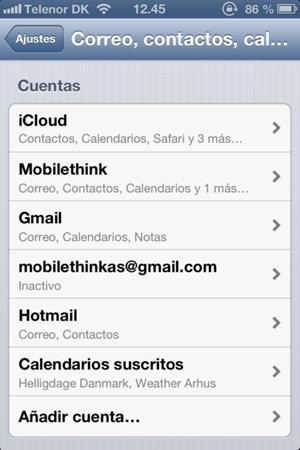
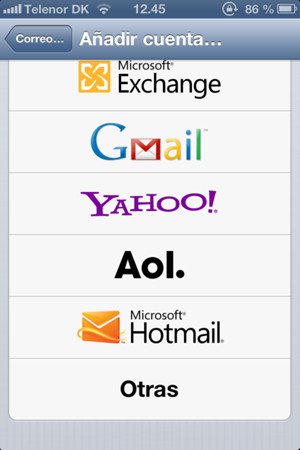
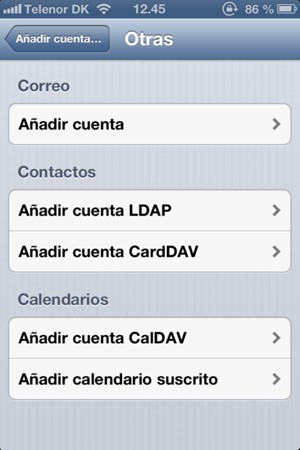
Nota: la contraseña distingue entre mayúsculas y minúsculas.
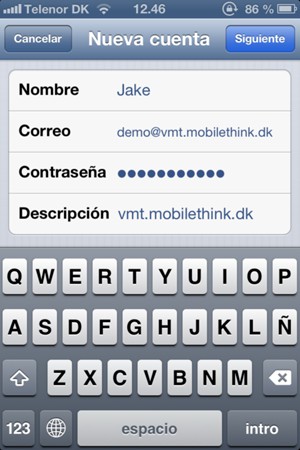
Su nombre
Dirección de correo electrónico
Contraseña
Nota: la contraseña distingue entre mayúsculas y minúsculas.
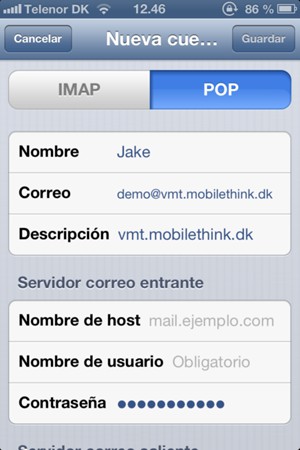
Nombre de usario
Contraseña